
win10系统电脑使用过程中有不少朋友表示遇到过win10系统禁止Chrome浏览器隐藏URL的www的状况,当出现win10系统禁止Chrome浏览器隐藏URL的www的状况时,你不懂怎样解决win10系统禁止Chrome浏览器隐藏URL的www问题的话,那也没有关系,我们按照一、打开Chrome浏览器; 二、在Chrome浏览器中新建一个标签页,并在标签页栏下方的地址栏中输入:这样的方式进行电脑操作,就可以将win10系统禁止Chrome浏览器隐藏URL的www的状况处理解决。这一次教程中,小编会把具体的详细的步骤告诉大家:
推荐:
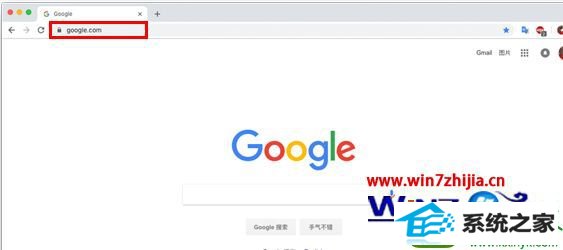
此前曾有用户表示,谷歌若在Chrome浏览器的地址栏中隐藏URL的HTTp、http及www前缀,那么用户的安全将有可能遭至威胁,如果你不希望Chrome浏览器隐藏URL的HTTp、http及www前缀,则只需执行以下几步简单的操作即可:
一、打开Chrome浏览器;
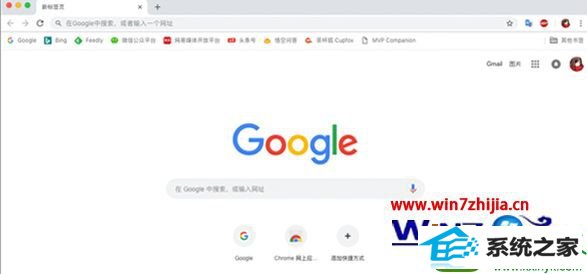
二、在Chrome浏览器中新建一个标签页,并在标签页栏下方的地址栏中输入:
chrome://flags/#omnibox-ui-hide-steady-state-url-scheme-and-subdomains
并回车;
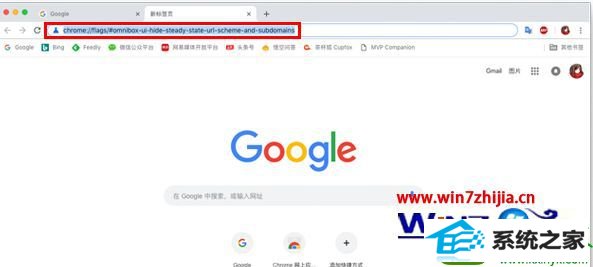
三、找到以下设置项:
omnibox Ui Hide steady-state URL scheme and Trivial subdomains
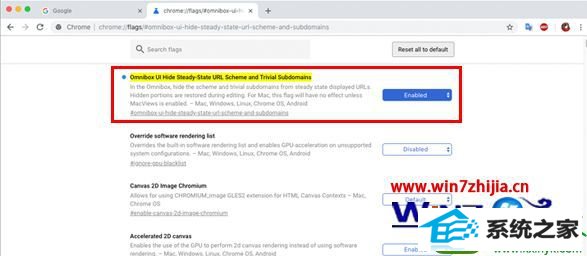
四、在这个设置项的右侧,你将看到一个下拉菜单,这个菜单当中包含有三个可选项,分别是:
default
Enabled
disabled
五、选择可选项:“disabled”;
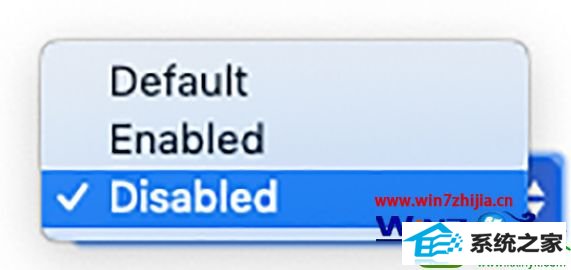
六、此时,你将在浏览器窗口的下方看到一条提示:您所做的更改会在下次重新启动Google Chrome时生效。
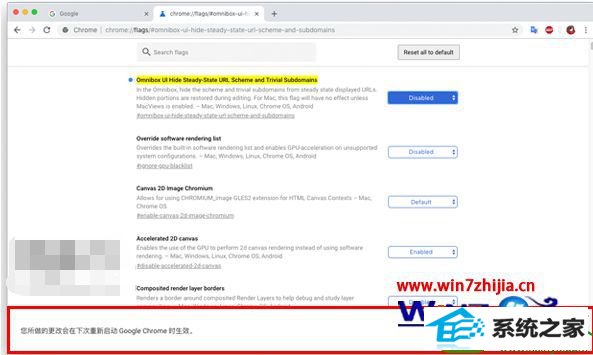
七、上述提示的右侧有个“RELAUnCH now”按钮,点击此按钮即可重新启动Chrome浏览器。
八、Chrome浏览器重新启动后,其地址栏即可显示包含HTTp、http以及www前缀的完整URL。

九、若要将Chrome浏览器的设置恢复为隐藏HTTp、http以及www前缀,则只需再次进入此页面:
chrome://flags/#omnibox-ui-hide-steady-state-url-scheme-and-subdomains
将以下设置项:
omnibox Ui Hide steady-state URL scheme and Trivial subdomains
的状态设置为“Enabled”即可。
经过上面的方法win10系统禁止Chrome浏览器隐藏URL的www了,有需要的用户们可以参照上面的方法步骤来进行操作吧,更多精彩内容欢迎继续关注!
本站发布的系统与软件仅为个人学习测试使用,不得用于任何商业用途,否则后果自负,请支持购买微软正版软件!
Copyright @ 2022 大师系统版权所有